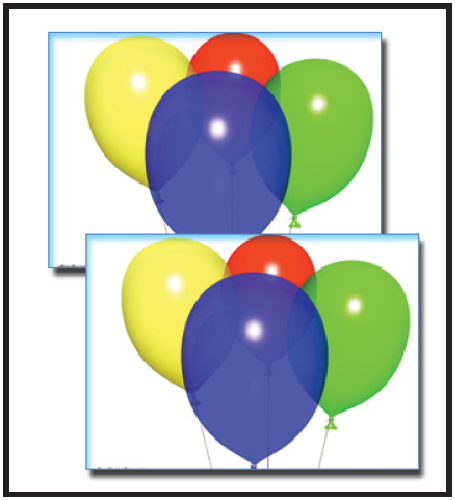ပံုရဲ႕ တည္ေနရာကို အတိအက် သတ္မွတ္ျခင္း
Adobe InDesign အတြင္း ထည့္သြင္းထားတဲ့ ဓါတ္ပံုရဲ႕ တည္ေနရာကို အတိအက် သတ္မွတ္ထားလို႔ ရပါတယ္။ သာမန္အားျဖင့္ အလြယ္တကူ Mouse ႏွင့္ Drag ဆြဲကာ သတ္မွတ္ေပးႏိုင္ပါတယ္။
ဒါေပမယ့္ တစ္ခါတစ္ရံမွာ အတိအက် သတ္မွတ္ေပးရတဲ့ အခါမ်ိဳးလည္း ရွိပါတယ္။ ဥပမာအားျဖင့္ ဂ်ာနယ္ Layout မ်ားမွာ ပံုရဲ႕ တည္ေနရာ၊ ပံုရဲ႕ အရြယ္အစားမ်ားကို အတိအက် သတ္မွတ္ေပးရပါတယ္။
ဒါမွသာ ဂ်ာနယ္စာမ်က္ႏွာအလိုက္ ပံုရဲ႕တည္ေနရာဟာ အတိအက်ရရွိမွာ ျဖစ္ပါတယ္။ ပံုတစ္ပံုရဲ႕ တည္ေနရာကို အတိအက် သတ္မွတ္ရန္အတြက္ ပံုေပၚမွာ Control + Shift + M ကို ႏွိပ္လိုက္ပါမယ္။
ဒီလို Shortcut Key ေတြနဲ႔ ရွင္းလင္းသင္ၾကားေပးရျခင္း ရည္ရြယ္ခ်က္ကေတာ့ အမွန္ကတယ္ InDesign ကို အသံုးျပဳရာမွာ Professional အေနျဖင့္ Layout မ်ားကို အလြယ္တကူ ျပဳလုပ္ႏိုင္ေစရန္အတြက္ ျဖစ္ပါတယ္။
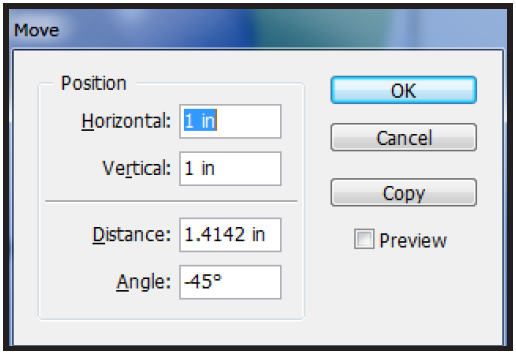
Horizontal ကေတာ့ အလ်ားလိုက္ ေရႊ႕လိုတဲ့အခါမွာ အသံုးျပဳၿပီး Vertical ကေတာ့ ေဒါင္လုိက္ ေရြ႕လိုတဲ့အခါမွာ အသံုးျပဳပါတယ္။ Distance ကေတာ့ ေဘးတိုက္ အကြာအေဝးကိုေျပာတာ ျဖစ္ပါတယ္။
Angle ကေတာ့ ေဒါင့္မွန္ပံုစံအတိုင္း ပံုကိုေရႊြ႕ေျပာင္းေပးမွာ ျဖစ္ပါတယ္။ ဥပမာအားျဖင့္ 90 ဒီဂရီမွာ ထားလိုက္မယ္ဆိုရင္ ပံုဟာအပၚကို တက္သြားမွာ ျဖစ္ပါတယ္။ 45 ဒီဂရီ မွာ ထားလိုက္မယ္ဆိုရင္ ပံုဟာ ေဘးေစာင္းေရြ႕လ်ားသြားမွာ ျဖစ္ပါတယ္။
Copy ကို ႏွိပ္လိုက္မယ္ဆိုရင္ေတာ့ မူရင္း ပံုရဲ႕တည္ေနရာကို မေျပာင္းလဲေပးပဲ ေနာက္ထပ္ ပံုအသစ္တစ္ပံုအေနျဖင့္ Copy ကူးယူကာ ေရြ႕ေျပာင္းေပးသြားမွာ ျဖစ္ပါတယ္။